Cómo utilizar las pestañas de correo en Mac OS

Mac Mail ha ganado compatibilidad con pestañas en las últimas versiones de Mac OS X, lo que facilita el manejo de varios correos electrónicos en la pantalla a la vez.
Sin embargo, existe un problema con el uso de las pestañas de correo en MacOS X y debe usar el modo de pantalla completa para acceder a la función de pestañas. Quizás es por eso que las pestañas de correo electrónico son especialmente útiles para los usuarios de portátiles con pantallas más pequeñas, pero esto también podría atraer a los usuarios a los que les gusta minimizar las distracciones.
Además, también puede usar correos electrónicos con la pestaña Correo con Vista dividida, por lo que es bastante útil para la productividad.
Cómo utilizar las pestañas de correo en Mac OS
Ahí está cómo acceder y usar correos electrónicos con pestañas en Mail para Mac OS X luego:
- Abra la aplicación Correo si aún no lo ha hecho, luego envíe la aplicación al modo de pantalla completa haciendo clic en el botón verde para maximizar en la barra de título de la aplicación Correo.
- Redacte un nuevo correo electrónico presionando Comando + N (o accediendo al menú Correo y eligiendo «Nuevo mensaje»)
- Repita el paso anterior creando nuevas composiciones de mensajes de correo adicionales, cada nuevo correo electrónico aparecerá como una pestaña
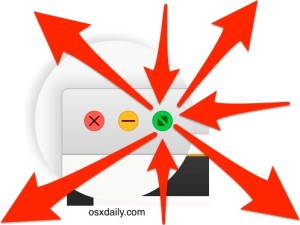

Cada nueva pestaña de correo electrónico se encuentra en la parte superior de la pantalla, al igual que Safari, Finder y otras pestañas:

Puede hacer clic en cualquiera de las pestañas para abrir ese correo electrónico, y puede cerrar y abrir las pestañas nuevas después de estar en el modo Correo:
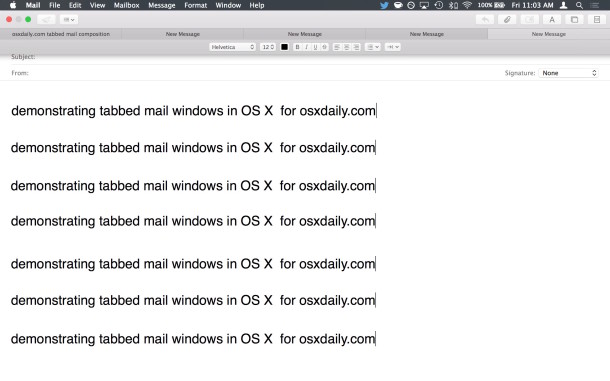
Como ya se mencionó, si desea utilizar la función de la pestaña Correo, pero necesita acceder a otros datos en otro lugar de MacOS X desde otra aplicación, puede poner la aplicación en modo Vista dividida y compartir la pantalla con otra aplicación una al lado de otra.
Tenga en cuenta que si sale del modo Correo desde el modo de pantalla completa, perderá instantáneamente los correos electrónicos con pestañas, y cada uno aparecerá como una ventana separada para redactar mensajes de correo electrónico, como de costumbre. Esto significa que si tiene suficientes correos electrónicos con pestañas abiertas, terminará en una congestión de ventana al dejar la pantalla completa en la aplicación Correo.
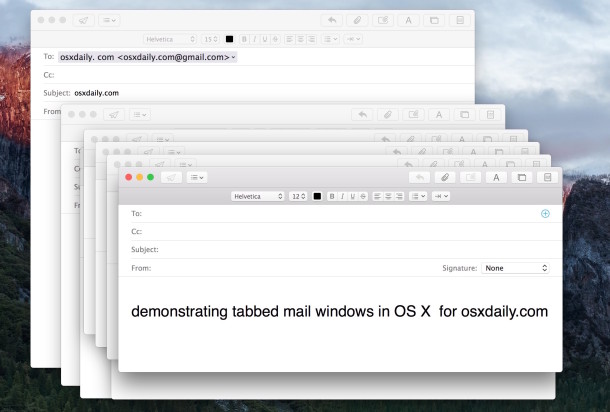
Como se mencionó anteriormente, esto requiere la aplicación Correo en OS X El Capitan o posterior, por lo que si está utilizando una versión anterior de Mac OS o Mac OS X, no encontrará la función de correo electrónico con pestañas.
